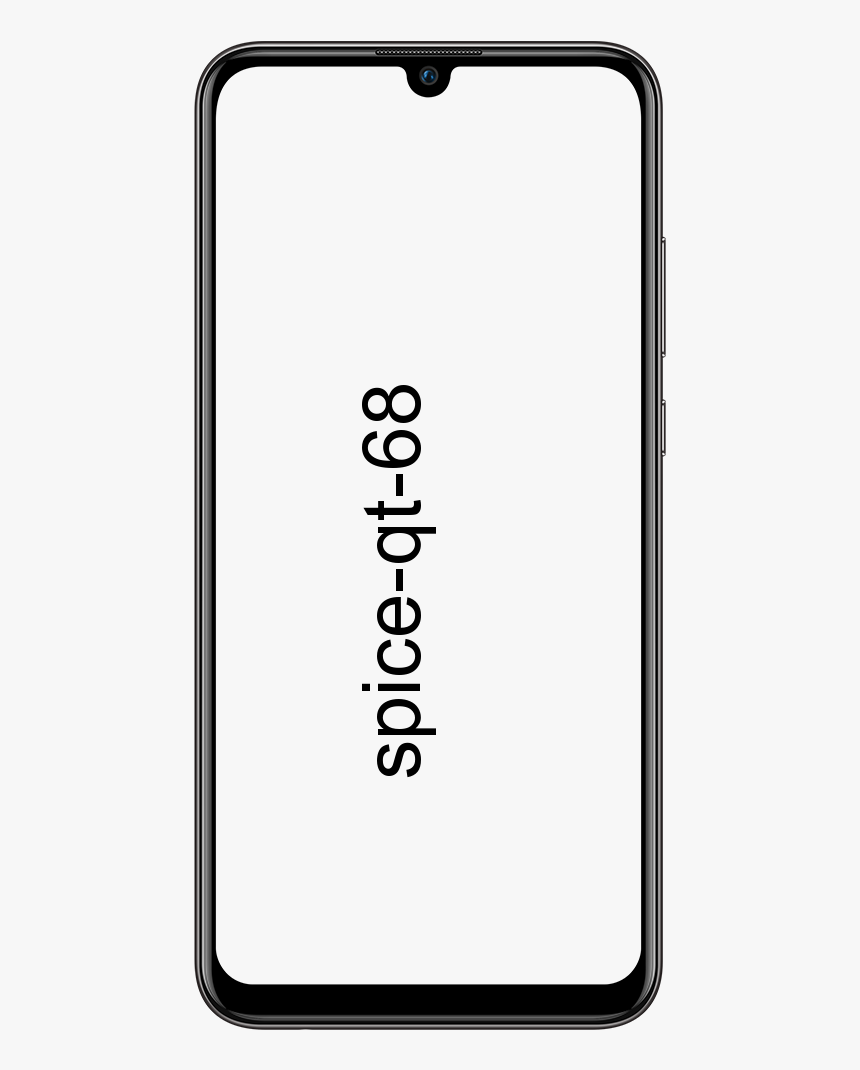Google Maps Laggy - Bästa sätten att få det att fungera snabbare

Om Google Maps har blivit långsamt och också tar åldrar att visa dig rutterna. Nedan ges några praktiska tips för att påskynda appen. Det finns dock många navigeringsappar, fortfarande är den från Google precis där högst upp. Inte bara erbjuder den de mest exakta riktningarna, men dess massor av användbara funktioner tjänar också några poäng. Satellitvy, panorama, trafikvarningar i realtid, 360-gradersvy, är bara några av appens anmärkningsvärda funktioner. I den här artikeln ska vi prata om Google Maps Laggy - Bästa sätten att få det att fungera snabbare. Låt oss börja!
Men inte alla verkar kunna utnyttja dessa funktioner fullt ut. Användare klagar också på att Google Maps har blivit riktigt långsamma och inte svarar. Således letar du efter sätt för att få den att fungera snabbare. Även på Google-supportforum har många användare också delat sina bekymmer angående detta problem.
twrp för LG v10
Vad är Google Maps?
Google Maps är faktiskt det mest använda kartläggningssystemet. Det har också ett kraftfullt inbyggt navigationssystem för att hjälpa användarna att komma dit de faktiskt vill åka. Appen använder också GPS-satelliter för att kartlägga så mycket synligt land som möjligt.
Appen har några fantastiska funktioner som live-trafik, röstkommandon, offline-kartor och mycket mer. Den senare låter dig ladda ner många rutter om du flyttar från nätverkstäckningen på vägen. Den här användbara funktionen är riktigt bra för långväga resor, där vet du inte hur bra ditt nätverk kan vara.
Google Maps Laggy - Bästa sätten att få det att fungera snabbare
Det finns inget universellt såväl som en enda fix för detta. Du måste testa alla nedan nämnda tips tills du känner att problemet har åtgärdats. I det avseendet skulle det ofta vara användbart att använda två eller flera tips tillsammans. Så håll bara dessa punkter i åtanke och fortsätt sedan med nedanstående tips.
Se till att mobildata fungerar bra
Google Maps beror mycket på din data för att ladda kartorna. Det är därför som är viktigt att se till att du har god anslutning för att få din Google Maps-app att laddas omedelbart. Det enklaste sättet att kontrollera om din mobildata fungerar bra är att försöka skicka ett meddelande via en app som WhatsApp. Om meddelandet går igenom betyder det att dina data fungerar.
Om du märker att din mobildata inte fungerar måste du kontrollera att den är påslagen på din enhet. Gå till enhetens Inställningar> Anslutningar> Dataanvändning och slå sedan på Mobildata.
Stäng av Datasparare | google maps laggy
Datasparare är en riktigt användbar funktion tillgänglig på din enhet som hjälper dig att begränsa appar från att använda för mycket data i bakgrunden. Som nämnts ovan behöver Google Maps dock mycket data, särskilt om ni reser, och kartan måste fortsätta ladda. Om du stänger av dataspararen kommer alla databegränsningar som kan införas för appen att upphöra.
För att stänga av Datasparing, gå till Enhetsinställningar> Anslutningar> Dataanvändning och stäng av ”Datasparare”.
Se till att GPS fungerar okej
Google Maps måste kunna komma åt din plats faktiskt. Om det inte kan hitta var du är kommer det att fortsätta att försöka tills du stänger appen. Det bästa sättet att lösa GPS-problem är att starta om enheten.
Se bara till att enhetens platsinställning är aktiverad. För att göra det, gå till enhetens inställningar> Plats och slå sedan på knappen.

Du kan också kalibrera appens kompass för att hjälpa den att hitta dig snabbare på kartan. För att göra det, starta bara Google maps och vänta på att den ska hitta din plats. Klicka nu på den blå platspunkten. Klicka på ”Kalibrera kompass” längst ner på skärmen och följ sedan instruktionerna på skärmen.

Aktivera Förbättrad noggrannhet | google maps laggy
Förbättrad noggrannhet är faktiskt ett sätt att låta appar använda både Wifi och Bluetooth för att hitta din exakta geografiska plats också. Detta fungerar även när din Wifi är avstängd! Funktionen är särskilt användbar när din enhet inte kommunicerar bra med GPS-satelliterna.
För att aktivera förbättrad noggrannhet på din enhet, gå bara till enhetens inställningar> Plats och klicka på 'Förbättra noggrannhet'. Här kan du aktivera 'Wi-Fi-skanning' liksom 'Bluetooth-skanning' också.
Du måste använda Google Maps webbklient istället
Om ni känner att appen är för långsam att använda kan du försöka använda Google Maps webbversion istället. Om du loggar in med samma Google-konto synkroniseras all din personliga sparade information som favoritplatser, hem- och arbetspendling etc.
Men det bör noteras att webbversionen inte stöder navigering. du kan använda den för att utforska Google Maps, men du kommer att omdirigeras till appen för navigering.
Rensa cache och / eller data från Google Maps-appen | google maps laggy
Om appens cache är för stor kan det orsaka att appen saktar ner, eller till och med hindrar den från att starta. Att rensa appfallet påverkar inte sparade personuppgifter i appen.
- Om du vill rensa cacheminnet går du till enhetens Inställningar> Appar och söker efter appen Kartor.
- Gå bara till 'Lagring' och tryck på 'Rensa cache' längst ned till höger.
- När du har rensat cacheminnet öppnar du Google Maps-appen. Det kan också ta lite längre tid första gången. Men efter det borde du se att det påskyndas.
- Om det inte hjälper att rensa cacheminnet kan du använda alternativet 'Rensa data' för att rensa all data från Google Maps-appen på telefonen. I grund och botten återställ sedan appen. Men innan detta kan du också prova andra lösningar som ges nedan.
Uppdatera gamla offline-kartor
Om ni använder offline-kartor för att navigera måste ni se till att de är uppdaterade. Google Maps skickar oftast en påminnelse om att uppdatera kartorna varannan månad. Du kan också ställa in dina kartor för att automatiskt uppdatera. Då behöver du inte oroa dig för att dina offline-kartor är föråldrade.
För att göra det, öppna Google Maps-appen. Klicka nu på din profil i det övre högra hörnet och bläddra ner till ”Offline maps också.
Aktivera satellitvy | google maps laggy
Satellitvyn är en cool funktion som ger dig en faktisk bild av hur en specifik plats bara ser ut från toppen. Naturligtvis behöver denna inställning en enorm mängd data för att ladda upp kartan. Om du reser och använder navigering kommer satellitvyn att ständigt använda data för att ladda din karta.
För att stänga av satellitvyn öppnar du bara Google Maps-appen och klickar på ikonen Lager till höger. Välj sedan 'Standard' under 'Karttyp'. Detta minskar din apps dataanvändning avsevärt.
Uppdatera offline-kartor
Om ni använder tidigare sparade rutter rekommenderas att man alltid håller dessa kartor uppdaterade. Annars kan det ta lite tid innan appen faktiskt kan ladda dem. Detta skulle i sin tur faktiskt sakta ner Google Maps faktiskt. Bortsett från det, om vissa gamla sparade rutter inte längre behöver, rekommenderas det att du också tar bort dem. Detta gör appen lätt och tar mycket kortare tid att ladda.
- Först är det bara att öppna Maps på din enhet.
- Klicka på din profilbild längst upp till höger.
- Gå sedan till avsnittet Offline Maps och klicka på ikonen Inställningar (högst upp till höger).
- Aktivera alternativet Uppdatera offline-kartor automatiskt.
- Gå sedan tillbaka till avsnittet Offline kartor. Klicka på överflödesikonen bredvid dina sparade kartor
- Välj Ta bort från menyn och gör det för alla kartor som du inte längre behöver.
Ta bort offline-kartor | google maps laggy
Offlinekartor är till stor hjälp på platser med låg nätverksanslutning, tar också ganska mycket utrymme. Förlitar sig på storleken på den nedladdade kartan, kan dessa kartor gå mer än ett GB i storlek! Om du har sparat några gamla offline-kartor som du faktiskt inte använder längre är det bäst att torka dem.
Om du vill ta bort dina offline-kartor öppnar du bara Google Maps-appen och trycker på din profil i det övre högra hörnet. Bläddra bara ner till ”Offline maps.
Tryck på de tre punkterna bredvid den nedladdade kartan och välj ”Ta bort”. Du kan göra detta för var och en av de sparade kartorna.
Installera om appen
En ren installation av appen kan lösa alla kompatibilitetsproblem som du kan möta. Innan ni ominstallerar appen, starta bara om enheten. Detta ser också till att det inte finns några kvarvarande filer kvar via den avinstallerade appen.
För att avinstallera appen, gå bara till enhetens inställningar> Appar> Google Maps. Klicka på ”Avinstallera” i den nedre panelen. Starta bara om din enhet.
Gå till Google Play Store eller Apple App Store och ladda sedan ner Google Maps-appen. Du måste logga in med ditt Google-konto för att komma åt alla dina sparade platser också.
Ladda ner Google Maps: Android | ios
showbox prova ett annat serverfel
Aktivera energisparläge | google maps laggy
Ja, det här kan verka ointuitivt, men att aktivera energisparläge på din enhet kan faktiskt hjälpa dig att snabba upp din Google Maps-app. Energisparläge fungerar genom att begränsa bakgrundsappens data och plats. Detta frigör i sin tur detsamma för förgrundsappen, som i detta fall är Google Maps.
Att aktivera energisparläge kan dock också påverka Google Maps-appens prestanda. Så du måste se till att du inte minimerar Google Maps när du är i energisparläge. Eftersom du kommer att begränsa appens platsanvändning. När systemet upptäcker att du har via appen ett tag. Det gör att Maps-appen kan köras även i bakgrunden utan några begränsningar.
För att aktivera energisparläge på Samsung-enheter öppnar du enhetens inställningar och går till Enhetsvård> Batteri> Strömläge. Tryck på ”Medium energibesparing”. Notera: Olika enheter kan också ha inställningen under ett annat namn. Sök sedan efter 'Optimerat läge', 'Batterisparläge' för att hitta inställningen.
Ytterligare
På enheter som inte är Samsung kan det kallas via ett annat namn. Hur som helst kan du helt enkelt använda växlingsknappen för strömläget. Eller också det ultrabesparande energiläget, även från meddelandecentret. Dra ner meddelandefältet två gånger och leta bara upp de energibesparande snabbinställningsknapparna som finns där. Klicka på det energisparläge du vill använda för att slå på det.
Men att använda ultra-energisparläge rekommenderas inte som på vissa enheter, det kanske inte tillåter att Maps-appen ens fungerar. Du kan klicka och hålla ner snabbinställningsknappen för att nå dess inställningar. Och slå sedan på vanligt energisparläge också därifrån.
Google Maps-alternativ | google maps laggy
Om du inte är nöjd med Google Maps-appen finns det andra alternativ där ute. Några av dessa är lika bra, om inte bättre på vissa sätt än Google Maps. Här är några av de bästa alternativen för Google Maps-appen.
Waze
Waze är också det roligaste navigeringsverktyget där ute. Den sociala integrationen av appen låter användare rapportera olyckor, trafikstockningar, konstruktion och mycket mer. En nyligen tillagd funktion låter dig även hitta ”Wazers” i närheten.

Appen har en mindre detaljerad karta och används främst för navigering också.
MapQuest
MapQuest är ett riktigt bra Google Maps-alternativ. Den har alla funktioner du vill ha från ett navigeringsverktyg. Det har också ett praktiskt verktyg för 'gasuppskattning' som också låter dig veta hur mycket du förmodligen kommer att spendera för att täcka avståndet. Naturligtvis är detta inte riktigt korrekt, men det är en viktig funktion att ha!
Ladda ner MapQuest: Android | ios
Maps.me
Maps.me är också perfekt för terrängkörning där du inte vet nästa gång du kommer att ha en stabil nätverksanslutning. Appen fungerar offline och laddar automatiskt ner data när du ansluter till ett trådlöst nätverk. Det här är fantastiskt om du är orolig för att få slut på data på vägen faktiskt.
Du kan också se platser och företag runt omkring dig, även när du är offline!
Ladda ner Maps.me: Android | ios
Slutsats
Okej, det var allt folk! Jag hoppas att ni gillar den här artikeln och tycker att den också är till hjälp. Ge oss din feedback om det. Även om ni har ytterligare frågor och frågor relaterade till den här artikeln. Låt oss veta i kommentarfältet nedan. Vi återkommer snart.
Ha en bra dag!
bästa rom nexus 6p